各位老铁们,大家好,今天由我来为大家分享傻瓜服务器,以及如何让一个公网IP对应两个服务器的相关问题知识,希望对大家有所帮助。如果可以帮助到大家,还望关注收藏下本站,您的支持是我们最大的动力,谢谢大家了哈,下面我们开始吧!
一、在家里怎么进入单位服务器的管理系统
用windows自带的远程桌面连接,是最好的方法.具体操作比较复杂.需要设置客户端和服务器端.
相关教程:-----------------------------------------------
1.你首先需要一个支持远程桌面功能windows系统,如windowsXP的专业版或windows2000的服务器以上的版本。当然如果你装个windows2003当然更好。相信微软以后出的windows版本都是支持远程桌面功能的。这部分的操作相信懂得电脑基本的操作的都可以实现的,windows的安装已经设计得很傻瓜了。
2.系统装好了,跟着就是装ADSL,只要可以上网就可以。这部分我这里就不多说了,这个不会我真的就没话可说。
3.接着就是要在你的电脑里装个可以实现动态域名解析功能的软件。这个步骤比较重要。也比较麻烦,为什么要装这个呢,说的简单一点就是让你的电脑拥有一个固定的IP,才能让你在其他任何地方都可以连到你的电脑,因为ADSL在每次连通所产生的IP都是不一样的。因为ADSL都是动态分配IP的。所以缺少这个就实现不了远程桌面了。动态域名解析的原理其实不需要我们理解,我们只要能利用它达到连接电脑就可以了,这里就不详说了。那要选择那个动态域名解析软件呢,我尝试几个类似的软件,试用以后我推荐大家使用名叫"花生壳"的动态域名解析软件,因为它是免费的,而且在中国来说它是最大和最稳定的动态域名解析提供商,选择它没有错。免费第一阿!安装和使用"花生壳"还需要一下的几小步骤:
3.1先要去"花生壳"所在的服务网站申请一个免费的*,其实就是申请会员。成为会员后你的的账号和密码等会就有用了。"花生壳"服务网站是
3.2有了*以后就需要再申请一个免费的域名,这个域名是用来连接你的电脑的。等于给你的电脑申请一个电话号码,当你到任何地方打这个号码就可以连到你的电脑。
3.3最后就只要将你申请的花生壳服务激活。然后在这个服务网站一个"花生壳"的客户端软件在你的电脑里。
3.4将"花生壳"客户软件在你家里的电脑里安装后,它会提示你提供*的账号和密码的,就需要你先前申请*的账号和密码了。填入运行它就可以了。就这样你刚才申请的免费域名就和你的电脑捆绑在一起了。就算ADSL的IP怎么变化你的电脑都逃不出你的手心。
3.5最好提醒你一下,以上所有的操作都是免费的,就是有点烦琐,但是设置一次就可以了,以后都不用了。
4.解决了这个难题,后面的就简单多了,你只需要在你新装的系统的"我的电脑-属*-远程-远程桌面"在这个远程桌面项打上勾,什么都不用管就可以了。那个远程协助不用勾也可以的。这样在你的电脑里的设置就基本完成了。
5.接下来轮到在另一台电脑装一个远程桌面的客户端软件了,你可以在GEOGLE或其他的搜索引擎上随便找到,也可以找到你XP安装光盘安装一个。自己搞吧。以后你需要在哪台电脑上控制你家里的电脑就在那台电脑装,才几百K,存软盘或优盘里就可以随身带,去到那里都可以连回你家的电脑了。
6.windows远程桌面客户端软件是不用安装的,当你在另外一台电脑一打开就是下面这样,你只要在计算机栏填入你在"花生壳"申请的免费域名,然后在用户名和密码就和你的家里电脑登陆时的用户名和密码是一样的,如果你自己都不知道账号和密码,那就去计算机管理那里设置一个。其他都不用填的,其他方面的设置只是功能上的变化。接着你就按下连接,如果你的前面的操作都成功,当然最最重要的就是在你家的电脑要是开着的,这样一瞬间你家里电脑里的亲切桌面将浮现在你眼前。恭喜你,你现在控制了你家里的电脑了。操作上没有任何分别,上网、QQ、工作、音乐、一样都没有少!哈哈!
完成以上的几个步骤,远程桌面连接我们达到了,但是这只是一般的情况,还有很多实际的问题都影响着远程桌面连接功能的实现,例如你的ADSL拨号器是带有路由功能的,那你的电脑等于通过了一个路由器来分配IP,这就需要在路由器上作一个端口映射,让先前所说的免费域名可以通过这个端口来找到你电脑,这样你的远程桌面才可以发挥功效。另外一个很重要的就是安全的问题,既然你的电脑可以被任何电脑连接,所以你就需要个强密码了,这个密码就是你在家里登陆你的电脑的账号和密码。密码最好是多位的,而且要是数字和字母混合的,如果你的记*好搞个10位以上的混合密码那就更好了。
当你用过了远程桌面连接,你会感受到它的小而强大,和你的ADSL的配合是那么的恰当。在你办公室里用着办公室的电脑时,你依然可以使用着你家里的ADSL和电脑做你喜欢的东西,做到真正一个人控制两台,当然如果你有多几台电脑的话,你也同样可以同时控制它们。
参考资料:
轻松玩转远程桌面
1、远程桌面的功能
远程桌面连接组件是从windows2000server开始由微软公司提供的,在WINDOWS2000 SERVER中他不是默认安装的。该组件一经推出受到了很多用户的拥护和喜好,所以在WINDOWS XP和2003中微软公司将该组件的启用方法进行了改革,我们通过简单的勾选就可以完成在XP和2003下远程桌面连接功能的开启。
当某台计算机开启了远程桌面连接功能后我们就可以在网络的另一端控制这台计算机了,通过远程桌面功能我们可以实时的操作这台计算机,在上面安装软件,运行程序,所有的一切都好象是在该计算机上操作一样。这就是远程桌面的最大功能,通过该功能网络管理员可以在家中安全的控制单位的服务器,而且由于该功能是系统内置的所以比其他第三方远程控制工具使用更方便更灵活。
2、远程桌面的前世今生
说起远程桌面很多用户都认为是从WIN2000 SERVER才开始引入的,实际上我们可以在WIN98甚至是DOS中看到他的身影。远程桌面采用的是一种类似TELNET的技术,他是从TELNET协议发展而来的。
计算机发展的早期在很多客户机硬件配置不高无法独立运行程序的情况下,TELNET协议应运而生,他是一种C/S模式,客户机可以通过TELNET登录到高配置的服务器上,在服务器上运行程序。当程序运行时所有的运算与存储都是教给服务器来完成的,当运算结束后服务器才把结果反馈回客户机,这样就可以在客户机配置不够的情况下完成程序的运行工作,而且运行结果出来的一点不慢。
远程桌面连接就是从TELNET发展而来的,通俗的讲他就是图形化的TELNET。所以在下文中我们讲解远程桌面连接的使用时也会稍微介绍一些TELNET的相关知识。
3、启动远程桌面连接的方法
微软操作系统发展至今只有以下三个操作系统可以使用远程桌面功能,他们是WINDOWS 2000SERVER,WINDOWS XP和WINDOWS 2003。这三个系统的开启远程桌面方法各不相同,我们一一介绍。
(1)WINDOWS 2000SERVER
WINDOWS2000系统中PROFESSIONAL版本是不能开启远程桌面功能让别人访问的,但SERVER版可以开启,不过需要我们安装相应的WINDOWS组件。方法如下:
第一步:通过任务栏的“开始->设置->控制面板”,选择里头的“添加/删除程序”。
第二步:在左边选择“添加/删除WINDOWS组件”。
第三步:稍后会出现添加删除WINDOWS组件窗口,我们从中选择“终端服务”,然后点“下一步”进行安装。这里要注意一点的是在安装过程中需要我们插入WINDOWS 2000SERVER系统光盘到光驱中。
第四步:安装完毕后需要重新启动计算机,重启后就完成了在WINDOWS 2000SERVER下的远程桌面连接功能的安装工作。
(2)WINDOWS XP
正如上文提到的,WINDOWS2000引入远程桌面连接功能后受到了广大用户的好评,大家普遍认为开启该功能的方法太复杂,而且在使用时不能保证每个人都拥有WINDOWS2000SERVER光盘。因此在XP和2003系统中微软将远程桌面开启的操作进行了简化。
第一步:在桌面“我的电脑”上点鼠标右键,选择“属*”。
第二步:在弹出的系统属*窗口中选择“远程”标签。
第三步:在远程标签中找到“远程桌面”,在“容许用户连接到这台计算机”前打上对勾后确定即可完成XP下远程桌面连接功能的启用。
(3)WINDOWS 2003
WINDOWS2003开启方法和XP类似,同样对操作步骤进行了简化。方法如下:
第一步:在桌面“我的电脑”上点鼠标右键,选择“属*”。
第二步:在弹出的系统属*窗口中选择“远程”标签。
第三步:在远程标签中找到“远程桌面”,在“容许用户连接到这台计算机”前打上对勾后确定即可完成2003下远程桌面连接功能的启用。
4、使用远程桌面连接的方法
使用远程桌面连接的方法很简单,因为一旦连接到服务器上就和操作本地计算机一样了。所以唯一要讲解的就是连接操作。如何连接到开启了远程桌面功能的计算机呢?我们需要远程桌面连接登录器。
(1)WINDOWS XP和2003操作系统:
这两个系统将远程桌面连接程序内置到附件中,我们不用安装任何程序就可以使用远程桌面连接。
第一步:通过任务栏的“开始->程序->附件->通讯->远程桌面连接”来启动登录程序
第二步:在图4界面中的“计算机”处输入开启了远程桌面功能的计算机IP。
第三步:“连接”按钮后我们就可以成功登录到该计算机上了,连接上去后如图5所示,和操作自己计算机一样方便一样快捷。
(2)其他WINDOWS操作系统:
2000及以前的WINDOWS中系统没有将登录工具放到附件中,我们有两个方法获得登录器并实现远程桌面的连接功能。
方法一:使用XP光盘登录器——MSRDPCLI
在XP系统光盘盘符下\SUPPORT\TOOLS目录有一个叫做MSRDPCLI.exe的程序,该程序实际上是一个远程桌面连接登录器,在WIN98/2000机器上运行XP光盘目录下的msrdpcli.exe。将自动安装远程桌面连接程序。安装过程非常简单,一路“下一步”即可。完毕以后通过“开始->程序->附件->通讯->远程桌面连接”就可以登录网络上开启远程桌面功能的计算机了。
方法二:第三方登录器
实际上网络中有很多站点都提供了远程桌面登录器的,我们在98系统或2000系统上该登录器就可以完成登录远程桌面的功能。希望能帮你···
二、如何让一个公网IP对应两个服务器
要*能稳定的话,买一个合适的路由器比较好,在路由器上接入公网,对内网服务器做NAT,并映射邮件服务器应用。
要简单的话,用一台服务器来实现软路由也可以,装双网卡,需要有*机配合,结构和上面差不多。
防火墙就是放在出口就可以了,没有什么特别的地方,如果是带路由功能防火墙,也可以用来做路由器用。
1,买一个路由器,公网IP配置在路由器上,接入公网。(多口路由器,多少口看你有多少设备。)
2,2台服务器接到路由器上,设置好你自己分配的私网IP。在路由器上设置内网NAT(转换),有必要的话可以启用DHCP。
3,网站和邮件服务器,如有端口的需求,可以在路由器上做映射。
现在路由器都是智能傻瓜式,页面操作的,你不需要买命令行式的。可以先去几个说明书看看,配置很简单。
三、连接服务器失败!求解,急!!
1.现在做个人网站已经不需要像以前那样自己敲代码了。很多朋友都走入了这个误区,以为做网站要会什么网站三剑客。完全不需要。
2.个人网站必备的3件东西。
a.网站空间
b.网站域名
c.网站程序
这三样东西是必不可少的。
网站空间现在一般分为虚拟主机,VPS,独立服务器。新手的话不需要了解VPS和独立服务器,因为你们暂时用不上。
网站空间一般按照线路来区分分为国内空间,香港空间,海外空间。而海外空间大多以美国空间为主。
使用国内的空间需要备案,备案时间大多为一个月。至于为什么网站要备案,这里不进行阐述,可以百度之。
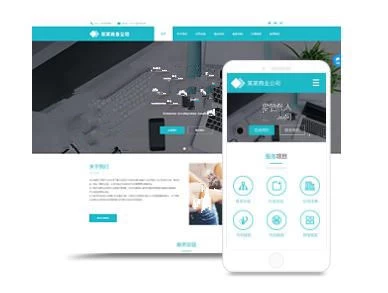
大部分的个人网站都不会进行备案,原因大多如下。
1.备案太麻烦。要拍照,要邮寄,还要一个月左右的时间。
2.因相关政策法规,该条未予显示。
所以,绝大部分个人网站都是使用香港空间和海外空间。香港空间和海外空间区别不大。主要区别在于。
1.香港空间带宽贵。
2.对于大陆访客,香港空间的速度要比海外空间的速度略快。
3.海外空间一定要遵守该国的政策法规。对版权保护极为严格。
网站空间选择有很多,选择的原则是
1.千万别选名头最响的主机商。
2.千万别选成立不到一年主机商。
3.价格位于*分割点的公司往往是最令人满意的主机商。
个人比较推荐弦主机。
接下来是网站域名。
虽然我也是域名商,但是,注册域名有且仅有一个最佳选择。
那就是全球最大的域名注册商Godaddy
在域名注册这一块,请不要考虑其他注册商。
最后是网站程序。
个人网站毫无疑问Wordpress会是最佳选择。说简单,它是世界上最傻瓜的程序。说复杂,它可以让你在用一两年后都不敢说自己精通。
WordPress的安装和使用,百度一下一大把。
百度经验里面有一篇文章:怎么搭建一个Wordpress独立*客
搜索一下就能找到了。按照教程操作大概半个小时能做好自己的个人网站吧。。
我不是科班出身,走上互联网这条路全是兴趣和自学,本世纪最伟大的事情莫过于有了互联网,人生中最优秀的老师莫过于百度和谷歌。。几乎任何你在学习过程中遇到的问题都可以搜索到。期待楼主第一个网站的诞生。。到时候务必给大家分享一下。
希望我的回答能让你满意的采纳,有什么不懂可以继续追问哦。
